VOBファイルとは?
VOBはDVDビデオメディア用のコンテナ形式で、デジタルビデオ、デジタルオーディオ、字幕、その他のナビゲートコンテンツを含むことができます。拡張子が.vobのファイルはVOBファイルです。
VOBファイルは通常、DVDの屋根にあるVIDEO_TSディレクトリに保存されます。VOB形式はMPEGプログラムストリームフォーマットに基づいており、様々な動画プレイヤーでVOBファイルを再生できます。
VOBファイル変換ソフトおすすめ6選
ここでは、VOBを様々な形式に変換できる6つのVOB変換ソフトをご紹介します。
#1. MiniTool Video Converter
互換性:Windows
価格:無料
MiniTool Video Converterは100%フリーで安全なVOB変換ソフトです。操作が簡単で、変換されたファイルに透かしを追加しません。この無料VOBファイル変換ソフトは一度に最大5ファイルを変換することができます。
MiniTool Video Converterクリックしてダウンロード100%クリーン&セーフ
MiniTool Video Converterは多くの動画形式の入力と出力をサポートするため、VOBをあらゆる形式に変換し、または複数の動画ファイルをVOBに(VOBをAVIに、VOBをWMVに、MP4をVOBになど)変換することができます。
動画ファイルに加え、MiniTool Video Converterは様々な音声ファイルを変換し、動画から音声を分離することもできます。それで、VOBファイルから音声を抽出してMP3、WAV、M4A、AACなどに保存できます。
MiniTool Video Converterを使ってVOBファイルを変換する方法は以下の通りです。
ステップ1.無料ダウンロードボタンをタップしてMiniTool Video Converterのインストールファイルをダウンロードし、このVOBファイル変換ソフトをWindowsにインストールして起動します。
MiniTool Video Converterクリックしてダウンロード100%クリーン&セーフ
ステップ2.「ビデオコンバーター」タブで、「ファイルを追加」をクリックして目的のVOBファイルを保存したフォルダを見つけます。次に、このフォルダを開き、必要なすべてのVOBファイルを選択し、「開く」をクリックします。
ステップ3.画面の右下にある「出力形式を一括指定」のドロップダウンメニューをクリックし、「動画」タブで希望の形式をクリックし、解像度を選択します。
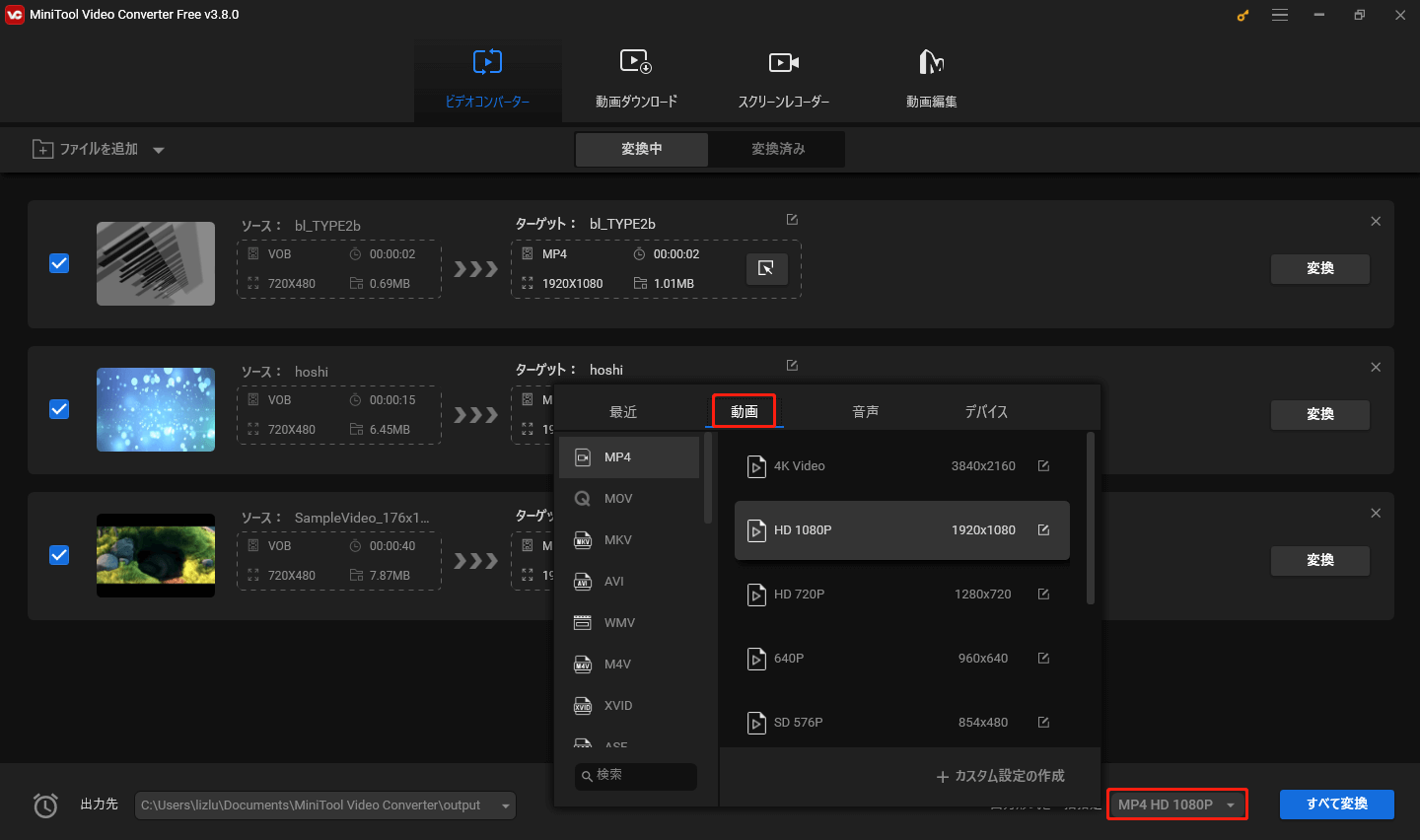
VOBファイルを別の形式に変換したい場合、下図の赤い四角でマークされたアイコンをクリックし、「動画」または「音声」タブで希望の形式を選択します。このステップを繰り返して、他のソース動画の出力形式を選択します。
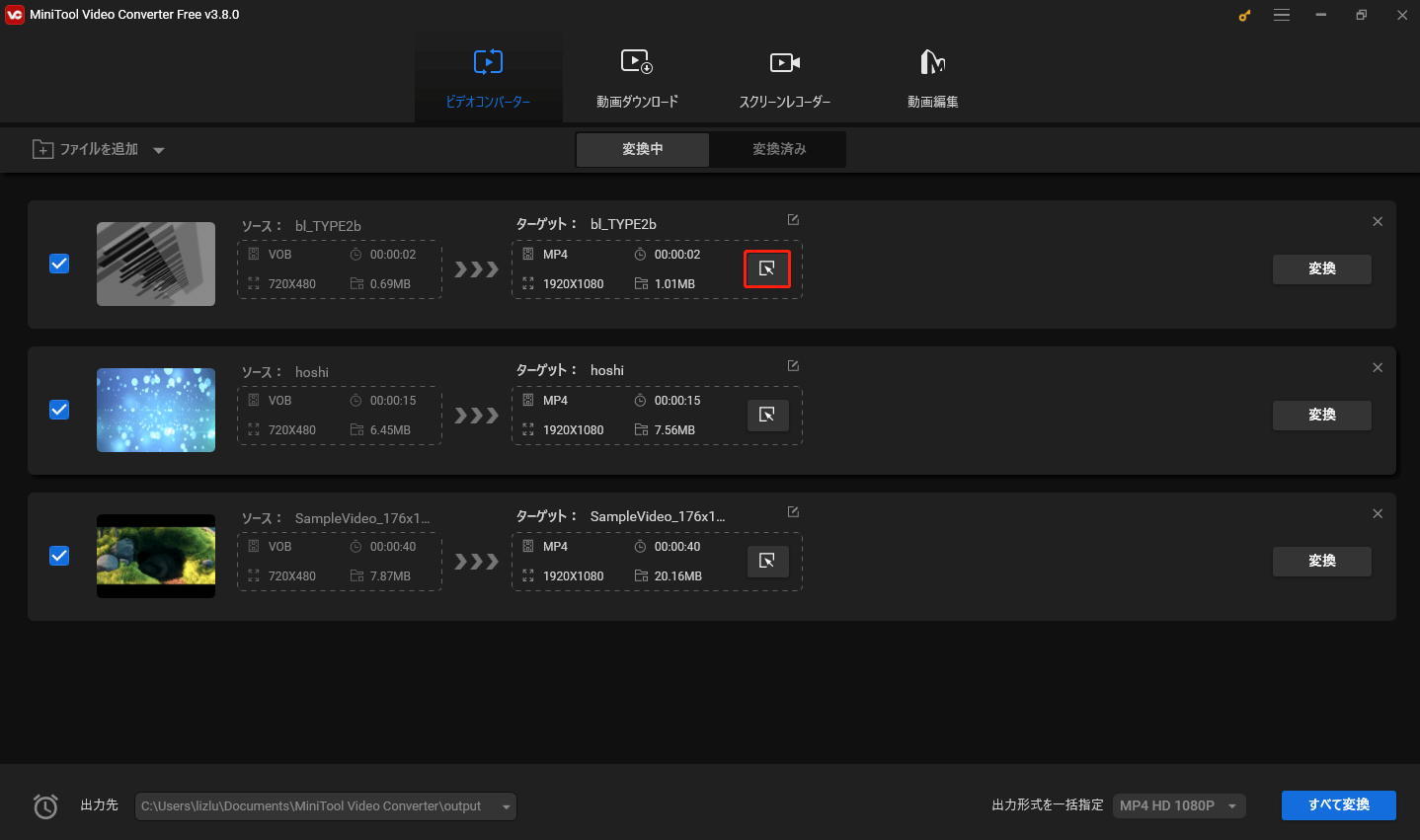
ステップ4.「出力」バーの逆三角形のシンボルをクリックして、変換されたファイルをソースフォルダに保存するか、または「参照」を選択して別の保存先フォルダを選択することができます。
ステップ5.「すべて変換」をクリックしてVOBファイルの変換タスクを実行します。
ステップ6.変換が完了したら、「変換済み」タブに移動し、「フォルダを開く」をクリックして変換されたファイルを確認します。
#2. Format Factory
互換性:Windows
価格:無料
Format Factoryは無料の広告付きVOB変換ソフトです。このプログラムは幅広い動画形式をサポートし、VOBや他の動画ファイルをWebM、MKV、3G2などの多くの一般的な動画形式に変換できます。
Format Factoryを使用すると、動画をクロップ、分割、トリミングしたり、動画からロゴを削除したり、音声ファイルや画像を変換したり、DVDやCDを他のファイル形式にリッピングしたりすることもできます。
#3. VideoSolo 究極動画変換
互換性:Windows、macOS
価格:年間プラン:¥3,480、1 PC永久ライセンス:¥4,980、複数永久ライセンス:¥8,980
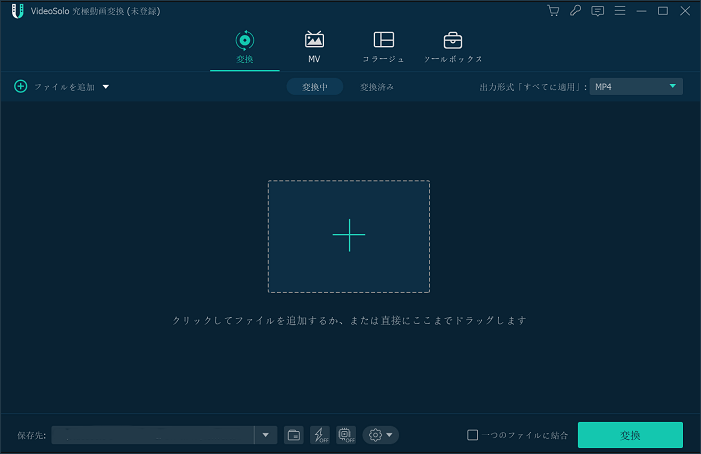
VideoSolo 究極動画変換はもう一つの優れたVOBファイル変換ソフトであり、多くのHD動画形式とSD動画形式をサポートしています。このソフトを使用すると、VOBを任意の形式に、またはその逆に変換することができます。また、MP4 Side by Side 3D、MKV Top and Bottom 3D、AVI Anaglyph 3Dなどの3D動画形式の出力もサポートします。
VideoSolo 究極動画変換は、一部のモバイルデバイスと動画編集プログラム用に動画を変換することもできます。
変換する前に、VideoSolo 究極動画変換を使って、大容量動画を圧縮し、動画をクロップし、動画を回転し、アスペクト比を選択し、フィルターを適用し、動画にテキストや画像透かしを追加することもできます。
#4. Aiseesoft 動画変換 究極
互換性:Windows、macOS
価格:1ヶ月/1PC:2,460円、永久ライセンス/1PC:6,580円、永久ライセンス/3PC:10,980円
VOBファイルを無料で変換するには、もう一つの方法はAiseesoft 動画変換 究極を使用することです。このソフトは、Viseesoft究極動画変換と似たようなインターフェイスを持っています。1000種類の形式の動画と音声ファイルを変換できます。さらに、動画を圧縮、クロップ、回転、カット、フィルターを適用することもできます。
高品質な動画を取得するために、Aiseesoft 動画変換 究極は動画高画質化ツールを内蔵し、低画質の動画を高解像度に拡大し、クリップの輝度とコントラストを最適化し、動画ノイズを削除し、動画の揺れを軽減できます。
#5. Prism動画ファイル変換ソフト
互換性:Windows、macOS
価格:特別無料版、プラス版は月額1.11ドルから
Prism動画ファイル変換ソフトはもVOBファイルの変換に最適です。VOBをFLV、OGV、MKV、MP3、その他多くの一般的な動画および音声形式に変換したり、動画をJPGシーケンスに変換したりすることができます。また、このプログラムでは、動画の画質、アスペクト比、フレームレート、コーデック、およびその他の設定をカスタマイズすることもできます。
さらに、Prism Video Converterを使って動画を圧縮したり、YouTube用に動画を変換したり、動画を編集したり、変換した動画をYouTube、Vimeo、Dropboxなどにアップロードすることもできます。
#6. Any Video Converter
互換性:Windows、macOS
価格:無料版、Pro:年間2,980円
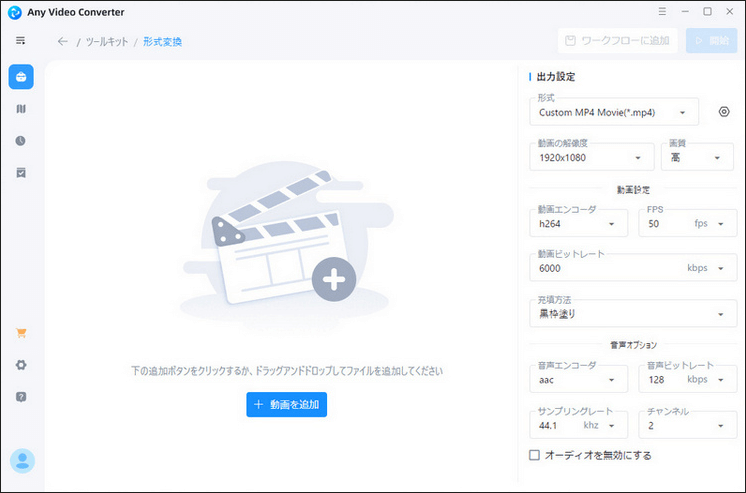
Any Video ConverterもおすすめのVOB変換フリーソフトであり、VOBファイルをWMV、AVI、M2TS、ASF、MOVや他の多くの一般的な動画ファイルに変換できます。また、iPhone、iPad、Samsung、Android、LC携帯電話などの様々な出力デバイスをサポートします。
動画を変換するほかに、Any Video Converterは多くのサイトから動画をダウンロードし、動画をDVDに書き込み、動画を編集することができます。
オンラインVOBファイル変換サイトおすすめ3選
次に、この記事では3つの無料オンラインVOB変換サイトについてご紹介します。それらを使用して、ソフトウェアをダウンロードすることなく、VOBファイルを任意の形式に変換したり、逆に変換したりすることができます。
#1. Convertio
オンラインでVOBファイルを変換するには、Convertioを試してください。このフリーソフトを使って、VOBを88種類の形式に変換し、37種類の動画ファイルをVOBに変換することができます。さらに、他の動画ファイル、音声ファイル、画像、ドキュメントなどを変換することもできます。
Convertioは無料で使用できますが、最大ファイルサイズは100MBで、24時間ごとに10回のみ変換できるという制限があります。
#2. Aconvert
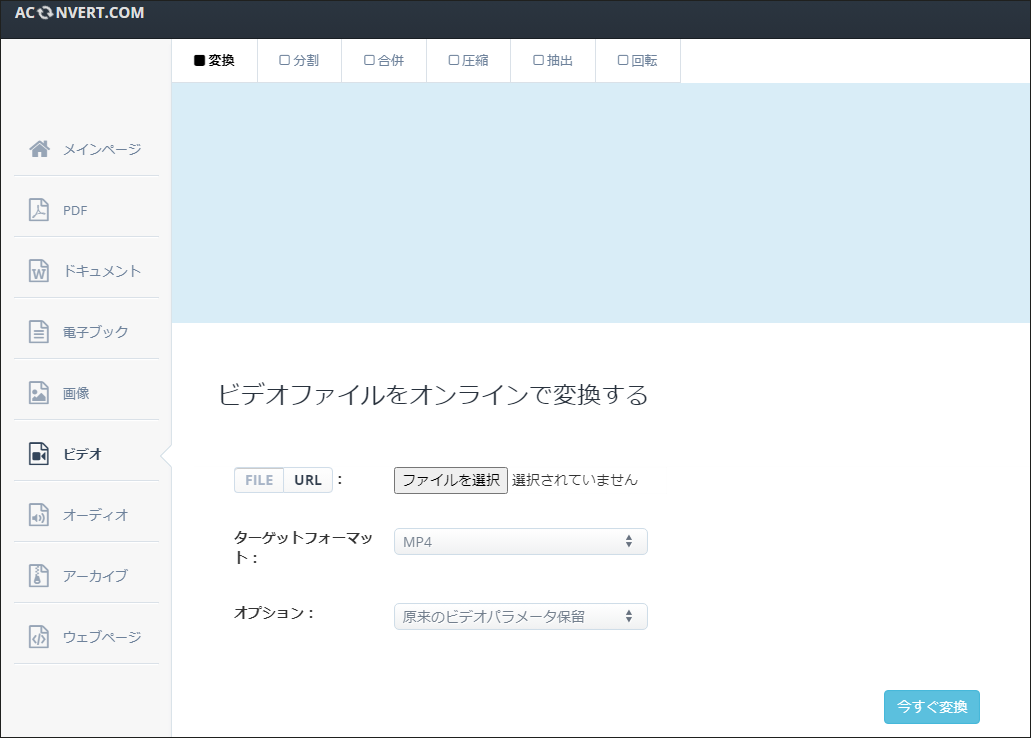
Aconvertも最高のオンラインVOB変換フリーソフトの一つです。多くの一般的な動画形式をVOBに変換し、その逆も可能です。また、動画サイズ、ビットレート、フレームレート、アスペクト比、動画ミュートを変更するオプションも提供します。
Aconvertは動画のカット、結合、圧縮、回転、そして音声ファイル、画像などの変換を行うことができます。無料で使用でき、登録も不要です。
#3. ConvertFiles
もう一つのVOBファイル変換サイトはConvertFilesであり、MP4からVOB、FLVからVOB、VOBからMOV、MKVなど31種類のVOB変換タスクをサポートします。
また、ConvertFilesは画像、音声ファイル、ドキュメント、電子ブックなどを変換することもできます。使用は無料ですが、広告が含まれる場合があります。
Windows Media PlayerでVOBファイルを再生する方法
通常、Windows Media Player 12以上でVOBファイルを開くことができます。VOBファイルを右クリックし、「Windows Media Playerで開く」を選択するだけです。一部の他のメディアプレイヤーでもVOBファイルを再生できます。詳細については、こちらの関連記事をご覧ください-Windows/Mac/Android/iPhone向けVOBプレイヤー ベスト12。
時々、Windows Media PlayerでVOBファイルを開くのに問題が発生することがあります。まず、K-Lite Codec Pack標準をインストールしてください。次に、他のVOBファイルプレイヤーを試してみてください。それでも再生できない場合は、上記のVOBファイル変換ソフトのいずれかを選択し、VOBをWMV、AVI、MOVなどのWindows Media Playerがサポートする形式に変換します。
しかし、VOBファイルが暗号化されている場合、どのメディアプレイヤーを使用しても再生できない可能性があります。
さらに読む:
VOBファイルを結合する最高のVOB結合ソフト
MiniTool MovieMakerは透かしのないVOB結合ソフトです。複数のVOBファイルをインポートし、1つの動画に結合できます。さらに、VOBファイルの分割、トリミング、回転、反転、スピードアップ、スローダウン、反転、動画フィルターの適用などができます。
編集後、結合されたクリップをMP4、AVI、WebM、F4Vと他の形式にエクスポートすることができます。そのため、VOB 変換ソフトとしての機能も備えています。VOB以外に、MiniTool MovieMakerはMKV、MP4、MOV、WMVや他のタイプの動画も結合できます。
以下はMiniTool MovieMakerを使ってVOBファイルを結合する簡単なステップです。
ステップ1.MiniTool MovieMakerをダウンロードしてインストールし、PCでこのプログラムを開き、ポップアップウィンドウを閉じます。
MiniTool MovieMakerクリックしてダウンロード100%クリーン&セーフ
ステップ2.「Import Media Files」をクリックしてVOBファイルをアップロードします。
ステップ3.最初のクリップを選択し、「Shift」キーを押しながら最後のクリップをクリックしてすべてのクリップを選択し、タイムラインにドラッグします。次に、任意のクリップをタイムライン上の別の位置にドラッグして、これらのクリップを並べ替えることができます。
ステップ4.その後、自由に動画を編集することができます。
動画に字幕を追加:クリップを選択し、「Text」>「Caption」に移動し、字幕テンプレートを選択し、「+」をクリックします。テキストエディタでテキストを入力し、文字の種類、サイズ、色などを編集します。
トランジションを適用:トランジションを追加したいクリップを選択し、「Transition」からプレビューして1つを選択し、「+」をクリックして追加します。
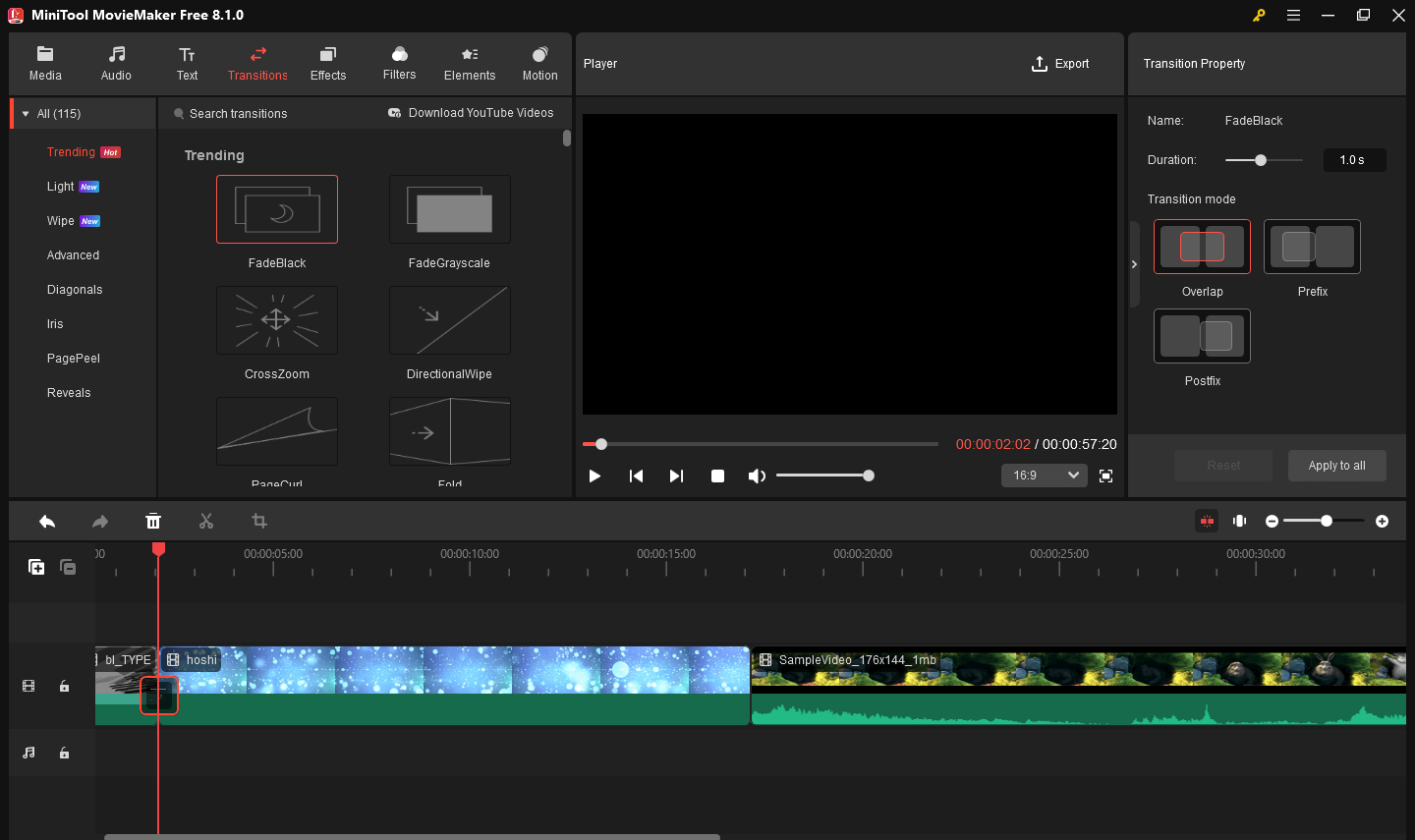
ステップ5.編集後、「Export」ボタンをクリックします。そして、ファイルに名前を付け、出力形式とフォルダを選択します。最後に、もう一度「Export」をクリックして結合されたVOBファイルをエクスポートします。
結語
まとめると、この記事では、トップ9のVOBファイル変換ソフトについて紹介しています。Any Video ConverterとPrism動画ファイル変換ソフトを除いて、これらはすべてVOBを任意の形式に変換でき、任意の形式をVOBに変換できます。MiniTool Video ConverterとMiniTool MovieMakerの使用中に何か問題がある場合、[email protected]までお気軽にお問い合わせください。できるだけ早く返事いたします。




ユーザーコメント :